Đối với bất kỳ doanh nghiệp nào, việc tạo Purchase Order (PO) – Đơn mua hàng hoặc Purchase Request (PR) – Yêu cầu mua hàng là một quy trình thiết yếu trong quản lý mua sắm và kiểm soát hàng hóa. Nhu cầu mua hàng cần được xác định dựa trên thực tế, nhằm tối ưu hóa nguồn cung và đảm bảo chuỗi cung ứng vận hành hiệu quả.
Trong SAP Business One (SAP B1) – một giải pháp ERP phổ biến, quy trình mua hàng có thể bắt đầu từ nhiều nguồn như: kế hoạch sản xuất, tồn kho tối thiểu hoặc đề xuất từ các bộ phận nghiệp vụ. Việc lựa chọn phương pháp phù hợp giúp doanh nghiệp đảm bảo rằng mọi đơn hàng được tạo ra đều phục vụ mục đích rõ ràng và kiểm soát hiệu quả.
Dưới đây là 3 cách tiếp cận phổ biến để tạo PO/PR trong SAP Business One, phù hợp với các tình huống thực tế của doanh nghiệp:
1. Tạo Purchase Order / Purchase Request trực tiếp
Đây là cách đơn giản và thường được áp dụng khi nhu cầu phát sinh từ các phòng ban như hành chính, nhân sự, bảo trì… hoặc từ các công ty liên kết. Loại nhu cầu này thường là các mặt hàng tiêu dùng nội bộ như văn phòng phẩm, vật tư thiết bị.
Người dùng có thể vào trực tiếp màn hình Purchase Request hoặc Purchase Order để tạo giao dịch, điền thông tin nhà cung cấp và mặt hàng cần mua.
 |
| Chức năng PO/ PR trong phân hệ Purchasing - A/P |
 |
| Điền thông tin Vendor và mặt hàng muốn mua |
-
PR có thể được sử dụng để tổng hợp và xin phê duyệt từ nhiều bộ phận.
-
Nếu người yêu cầu chưa có thông tin về nhà cung cấp hoặc giá, có thể để trống và người xử lý PO sẽ điền sau.
Điểm mạnh của phương pháp này là tính linh hoạt và phản ứng nhanh, nhưng đòi hỏi người dùng nhập liệu thủ công và dễ thiếu đồng bộ nếu không kiểm soát tốt.
2. Tạo PO/PR từ Sales Order – Đáp ứng nhu cầu theo đơn hàng bán
Quy trình:
-
Truy cập Procurement Confirmation Wizard từ menu Purchasing - A/P.
-
Chọn nguồn dữ liệu là Sales Order.
-
Lọc và chọn danh sách khách hàng, đơn hàng còn hiệu lực (open).
-
Hệ thống tự động đề xuất các mặt hàng cần mua tương ứng với đơn hàng bán ra.
-
Chọn hình thức tạo: PO, PR, Quotation hoặc Production Order tùy nhu cầu.
 |
| Chọn chứng từ nguồn là SO |
 |
| Bộ lọc nhằm giới hạn dữ liệu |
 |
| Danh sách khách hàng sau khi chọn |
 |
| Danh sách SO còn Open |
 |
| Danh sách tổng hợp các mặt hàng cần mua |
 |
| Để mặc đinh và nhấn Next |
 |
| Kết thúc quy trình và thông báo tạo thành công hoặc lỗi |
3. Tạo PO/PR thông qua MRP – Lập kế hoạch nhu cầu vật tư
MRP (Material Requirements Planning) là một công cụ mạnh mẽ trong SAP B1, giúp doanh nghiệp chủ động hoạch định mua sắm dựa trên dữ liệu kho, định mức sản xuất, forecast, và nhu cầu thực tế.
Quy trình thực hiện:
-
Cấu hình các chỉ số tồn kho cho từng mặt hàng: Required, Minimum, Maximum.
-
Khởi động MRP Wizard, chọn kịch bản có sẵn hoặc tạo mới.
-
Chạy kịch bản để hệ thống đề xuất nhu cầu mua hàng.
-
Truy cập Order Recommendation, chọn Vendor và thông tin cần thiết để tạo PO/PR.
MRP giúp tự động hóa quá trình tính toán nhu cầu mua hàng, phù hợp với doanh nghiệp sản xuất có quy mô lớn hoặc cần quản lý hàng trăm sản phẩm cùng lúc.
Cần cấu hình thông số tồn kho cho từng mặt hàng để có thể tính toán trong MRP:
Để chạy MRP, chúng ta mở MRP Wizard trong Main Menu, phân hệ MRP
 |
| Bước đầu tiên là chọn/tạo kịch bản |
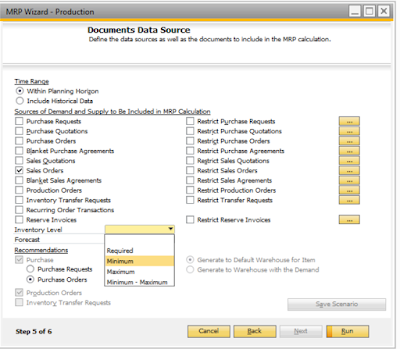 |
| Chọn chỉ số kho tương ứng để cho kịch bản |
Sau đó vào chức năng Order Recommendation để tiến hành làm PO/PR.
 |
| Tạo PO/PR từ MRP |
 |
| Hệ thống thông báo tạo thành công |




Không có nhận xét nào:
Đăng nhận xét